Normalt när du loggar in på en webbplats kommer du att märka att din webbläsare Firefox eller Chrome kommer att uppmana dig att komma ihåg eller spara lösenordet. Detta är en mycket användbar funktion från webbläsaren som ger bekvämligheten att automatiskt logga in på webbplatser utan att manuellt skriva in användarnamn och lösenord. Vissa användare är bekymrade över säkerheten i att spara sitt lösenord, men de kan vara säkra på att de kommer att förbli säkra när det är krypterat med ett huvudlösenord.
Du kanske har lagt märke till att din webbläsare inte verkar be dig att spara lösenordet för vissa webbplatser som PayPal, webbbanker som Citibank och etc. Detta beror inte på en eventuell felaktig lösenordshanterare utan snarare på att inloggningssidan som innehåller en kodkod som används som standard för att berätta för webbläsaren att inte be användaren att spara lösenordet av säkerhetsskäl. Här är HTML-källkoden på PayPal: s inloggningswebbplats som har en autocomplete = ”av” tillagd i lösenordsinmatningsrutan.
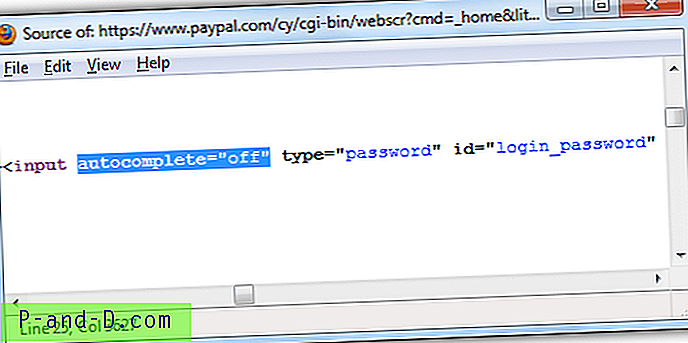
Om du letar efter sätt att kringgå autocomplete = off och tvinga din webbläsare att spara lösenordet på alla webbplatser, här är några lösningar. 1. Tilläggsförlängning
Att installera ett tillägg är förmodligen den enklaste metoden eftersom du inte behöver hacka några filer manuellt. Allt du behöver göra är att installera detta plugin som heter Kom ihåg lösenord och det fungerar direkt ur rutan utan någon konfiguration.
Ladda ner Kom ihåg lösenord
2. Användarskript för Greasemonkey
Om du redan har Greasemonkey-förlängning installerat kan du lika bra installera ett användarskript som heter " Tillåt lösenord ihåg " istället för att installera ett annat plugin för att göra jobbet. I grunden tar det här användarskriptet bort autocomplete = ”off” från HTML-koden. Även om detta skript dateras tillbaka 2005, men det fungerar perfekt på några av de webbplatser som vi har testat.
Ladda ner Tillåt att komma ihåg lösenord
3. Bokmärke
Att använda bokmärken är bra för människor som föredrar mer kontroll. Detta skulle innebära att din webbläsare som standard respekterar autocomplete = off-värdet men du kan fortfarande tvinga att spara lösenordet genom att klicka på bokmärken som du har lagt till i bokmärkesverktygsfältet och sedan följt av inloggning. Vi har testat det på PayPal och det fungerar perfekt.
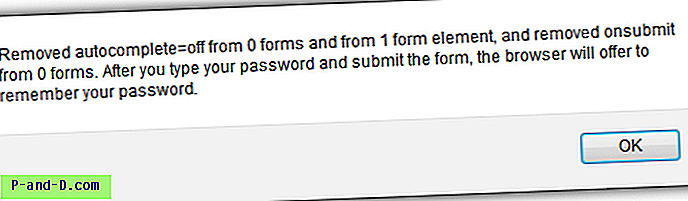
Observera att det rapporteras att bookmarklet-metoden inte är så pålitlig och att det finns några alternativa versioner tillgängliga.
4. Hacka omni.ja
För användare som inte gillar att installera skript eller plugins från tredje part eller kanske redan har massor av dem installerat, så här kan du manuellt inaktivera autofullständig = ”off” i Firefox.
- Först måste du använda en arkiverare som WinRAR, PowerArchiver, Bandizip som kan öppna filen omni.ja som finns i mappen där Firefox är installerat. (Normalt är det på C: \ Program Files \ Mozilla Firefox). Gå till arkiveraren, gå till jsloader \ resource \ gre \ komponenter \ och ta bort filen nsLoginManager.js .
- Gå fortfarande från arkiveraren, gå till komponentmappen och redigera nsLoginManager.js med en textredigerare som Notepad ++ som kan hantera rader i unix-stil.
- Sök efter _isAutoCompleteDisabled i filen nsLoginManager.js och ta bort den del som är markerad med gult. Spara ändringarna och klicka på ja-knappen när arkiveraren uppmanar dig att uppdatera nsLoginManager.js med den modifierade versionen.
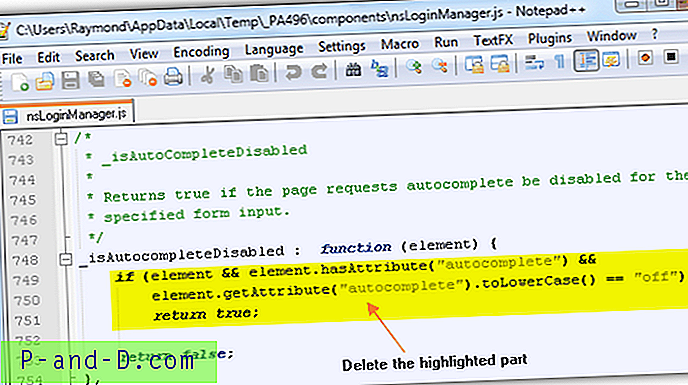
Alternativt kan du bara ladda ner den modifierade omni.ja-filen från Firefox 21 som ignorerar autocomplete = ”off” för Windows eller Mac OS X och ersätta den med dem som finns på din dator. Som du kan se från skärmdumpen nedan ber Firefox att komma ihåg lösenordet i PayPal.
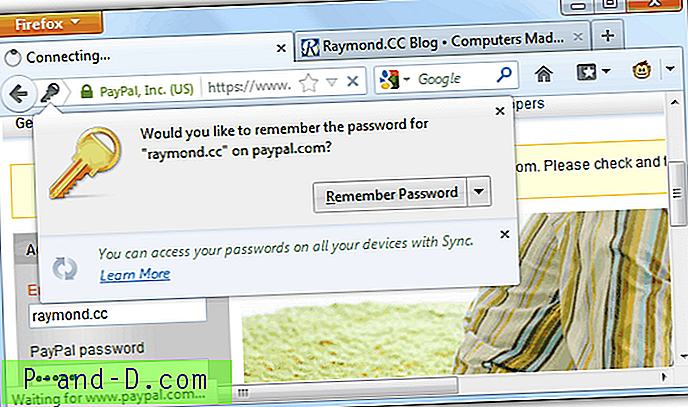
Redaktörens anmärkning : Genom att använda någon av de fyra metoderna ovan för att ta bort eller ignorera autocomplete = off från HTML-källkoden, fungerar det på de flesta traditionella inloggningssidor. Men det fungerar fortfarande inte för vissa webbplatser som använder mer komplexa metoder för att logga in, till exempel den nya Hotmail / Outlook.com. Hittills kan vi bekräfta att LastPass, en utmärkt molnbaserad lösenordshanterare, automatiskt kan logga in på Hotmail / Outlook.com.


![[Tricks] Få åtkomst till 3G-hastighet i 2G-dataplan på Android Smartphone](http://p-and-d.com/img/access-3g-speed-2g-data-plan-android-smartphone-6757708.jpg)


